
สารบัญ:
- ผู้เขียน John Day [email protected].
- Public 2024-01-30 13:03.
- แก้ไขล่าสุด 2025-01-23 15:12.
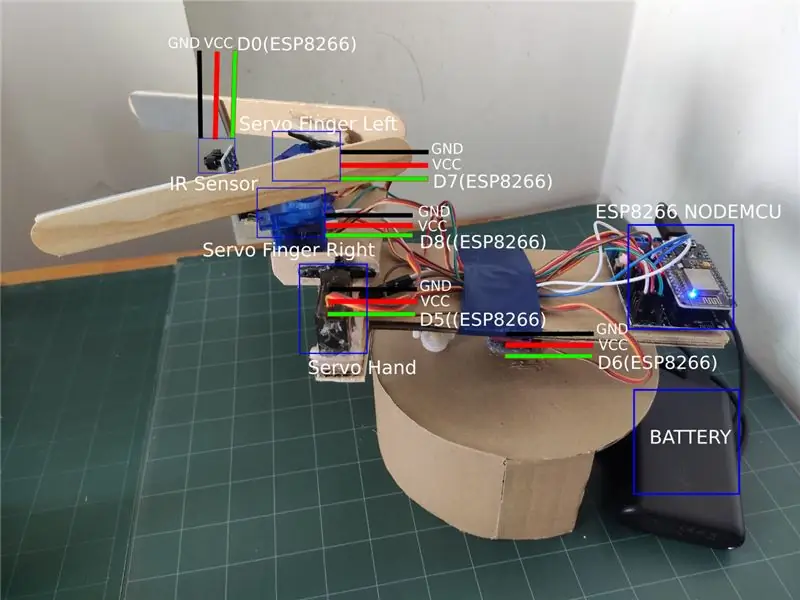

ฉันเป็นแฟนตัวยงของวิศวกรรม ฉันชอบเขียนโปรแกรมและทำโปรเจ็กต์ที่เกี่ยวข้องกับอิเล็กทรอนิกส์ในเวลาว่าง ในโครงการนี้ ฉันจะแบ่งปันระบบการคัดแยกผลิตภัณฑ์อย่างง่ายที่ฉันเพิ่งทำไปเมื่อเร็วๆ นี้กับคุณ
ในการทำระบบนี้ โปรดเตรียมส่วนประกอบดังต่อไปนี้:
1. Raspberry Pi 3 + กล้อง v2.1 + แหล่งจ่ายไฟ
2. Arduino Uno + มอเตอร์ชิลด์ + พาวเวอร์ซัพพลาย (ฉันใช้แป้งสำหรับอันนี้)
3. NodeMCU ESP8266 + มอเตอร์ชิลด์ + พาวเวอร์ซัพพลาย (ฉันใช้แป้งสำหรับอันนี้)
4. มอเตอร์กระแสตรง x 1
5. RC Servo 9g x 2
6. เซอร์โว RC MG90S x 2
7. เซ็นเซอร์ IR x 3
8. ไฟ LED สำหรับส่วนแสงสว่าง
9. ลูกปืนโอนหน่วยแบริ่ง x 1
10. กระดาษแข็ง แท่งไอศครีม หลอด
11. สายพานลำเลียง
12. แท็บเล็ตหรือสมาร์ทโฟน
ขั้นตอนที่ 1: ชิ้นส่วนระบบและส่วนประกอบ
ระบบนี้โดยทั่วไปประกอบด้วย 3 ส่วน
1. ที่เก็บสินค้าและแขนบริโภค (ผมใช้กล่องที่มีฉลากเป็นสินค้า)
2. สายพานลำเลียงและตัวกระตุ้นและเซ็นเซอร์ที่แนบมา
3. ศูนย์ควบคุมและมอนิเตอร์ (Raspberry Pi + กล้องเป็นศูนย์ควบคุมและแท็บเล็ตเป็นจอภาพ)
ขั้นตอนที่ 2: Part1-Product Storage and Consuming Arm Brief Description



แขนบริโภคได้รับสัญญาณควบคุมจากคอนโทรลเลอร์ (Raspberry Pi 3) เพื่อทำตามลำดับ: ยกมือขึ้น 90 องศา => แขนหมุน 90 องศา => เลื่อนลงมาที่ 0 องศา => ตรวจพบกล่องเซ็นเซอร์ IR => นิ้วชิดเพื่อรับ box => แขนหมุนกลับไป 0 องศา => นิ้วเปิดและวางกล่อง
กรุณาใส่รหัสใน:
github.com/ANM-P4F/ProductSortingSystem/tr…
ขั้นตอนที่ 3: สายพานลำเลียงส่วนที่ 2 และตัวกระตุ้นและเซ็นเซอร์ที่แนบมาด้วย



แกนหลักของส่วนนี้คือ Arduino Uno รับสัญญาณ "เริ่ม/หยุด" จาก Raspberry Pi ผ่านการเชื่อมต่อแบบอนุกรมเพื่อเรียกใช้/หยุดกระดิ่งสายพานลำเลียง เซ็นเซอร์ IR ตัวแรกพร้อมกระดิ่งสายพานลำเลียงเชื่อมต่อกับ Arduino Uno ผ่าน DIO เมื่อตรวจพบกล่อง Arduino Uno จะหยุดกระดิ่งของสายพานลำเลียงและส่งสัญญาณไปยัง Raspberry Pi ผ่านการเชื่อมต่อแบบอนุกรมเพื่อทำการจำแนกภาพ
หลังจากการจำแนกประเภทเสร็จสิ้น pi ราสเบอร์รี่จะส่งสัญญาณกลับไปยัง Arduino เพื่อเรียกใช้ระฆังต่อไป
เซ็นเซอร์ IR ตัวที่สองยังเชื่อมต่อกับ Arduino ผ่าน DIO เมื่อตรวจพบกล่อง Arduino จะควบคุมเซอร์โวมอเตอร์เพื่อทำการเรียงลำดับ
สำหรับรายละเอียด โปรดดูซอร์สโค้ดในลิงค์ต่อไปนี้:
github.com/ANM-P4F/ProductSortingSystem/tr…
ขั้นตอนที่ 4: ศูนย์ควบคุมและจอภาพ
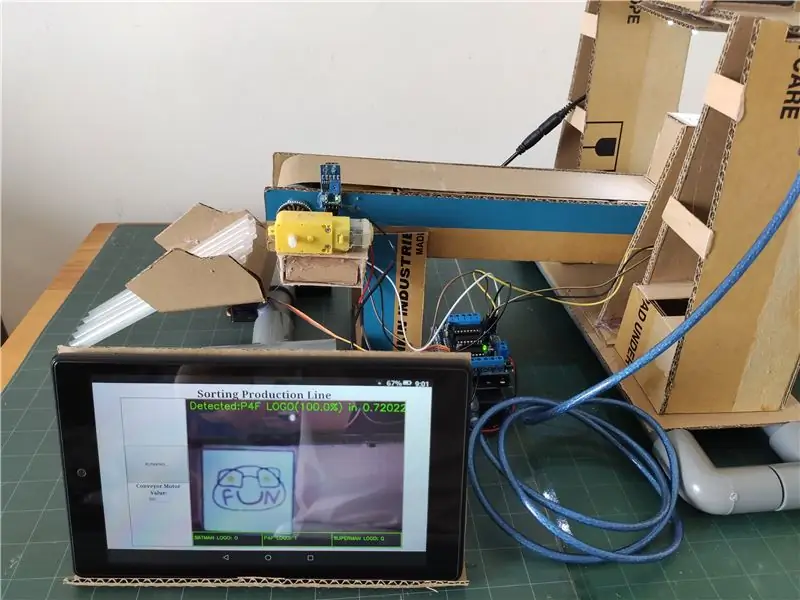


Raspberry Pi ที่มีกล้องเชื่อมต่ออยู่คือศูนย์ควบคุม
แท็บเล็ตหรือสมาร์ทโฟนสามารถใช้เป็นแผงจอภาพได้
Raspberry Pi ได้รับคำสั่งควบคุมของผู้ใช้เพื่อเริ่ม/หยุดระบบผ่านคำขอ HTTP ซึ่งสามารถทำได้ในเว็บเบราว์เซอร์ในแท็บเล็ตหรือสมาร์ทโฟน
หลังจากได้รับคำสั่งควบคุม Raspberry Pi จะขอให้แขนและส่วนกระดิ่งของสายพานลำเลียงทำงาน
Raspberry Pi สื่อสารกับ Arduino Uno (ส่วนกระดิ่งของสายพานลำเลียง) ผ่านซีเรียลและ NodeMCU ESP8266 (ส่วนที่บริโภค) ผ่าน UDP Raspberry Pi เป็นเซิร์ฟเวอร์สตรีมมิ่ง โดยจะสตรีมภาพจากกล้องไปยังเว็บเบราว์เซอร์ นอกจากนี้ยังรันเครือข่ายการจำแนกประเภท vgg16 บน tensorflow lite เพื่อจัดประเภทกล่องเพื่อรับประเภทของโลโก้ (แบทแมน ซูเปอร์แมน และของเรา) เครือข่ายการจำแนกประเภทจะทำงานเมื่อ Raspberry Pi ได้รับคำสั่งจาก Arduino Uno เท่านั้น (เมื่อเซ็นเซอร์ IR ตัวแรกตรวจพบกล่อง)
เกี่ยวกับฉลากของกล่อง ในโครงการนี้ ฉันใช้โลโก้ 3 คลาส
หากคุณต้องการฝึกชั้นเรียนของคุณเอง โปรดใช้แหล่งข้อมูลนี้:
github.com/ANM-P4F/Classification-Keras
สำหรับรายละเอียด โปรดดูรหัสในลิงค์ต่อไปนี้:
github.com/ANM-P4F/ProductSortingSystem/tr…
ขั้นตอนที่ 5: นั่นคือทั้งหมด ! หวังว่าคุณจะชอบโครงการนี้
โปรดแจ้งให้เราทราบหากคุณต้องการข้อมูลเพิ่มเติม
แนะนำ:
ติดตาม: ศูนย์สื่อขั้นสูงพร้อม Odroid N2 และ Kodi (รองรับ 4k และ HEVC): 3 ขั้นตอน

ติดตาม: Advanced Media Center พร้อม Odroid N2 และ Kodi (รองรับ 4k และ HEVC): บทความนี้เป็นบทความต่อจากบทความก่อนหน้าของฉันที่ประสบความสำเร็จค่อนข้างมากเกี่ยวกับการสร้างศูนย์สื่ออเนกประสงค์ โดยอ้างอิงจาก Raspberry PI ที่ได้รับความนิยมมากในตอนแรก แต่ ในภายหลัง เนื่องจากไม่มีเอาต์พุตที่สอดคล้องกับ HEVC, H.265 และ HDMI 2.2 จึงมีสวิตช์
Blinds Control ด้วย ESP8266, Google Home และ Openhab Integration และ Webcontrol: 5 ขั้นตอน (พร้อมรูปภาพ)

การควบคุมมู่ลี่ด้วย ESP8266, Google Home และ Openhab Integration และ Webcontrol: ในคำแนะนำนี้ ฉันจะแสดงให้คุณเห็นว่าฉันเพิ่มระบบอัตโนมัติให้กับมู่ลี่ของฉันอย่างไร ฉันต้องการเพิ่มและลบระบบอัตโนมัติได้ ดังนั้นการติดตั้งทั้งหมดจึงเป็นแบบหนีบ ส่วนหลักคือ: สเต็ปเปอร์มอเตอร์ ตัวขับสเต็ปควบคุม bij ESP-01 เกียร์และการติดตั้ง
DIY IBeacon และ Beacon Scanner ด้วย Raspberry Pi และ HM13: 3 ขั้นตอน

DIY IBeacon และ Beacon Scanner ด้วย Raspberry Pi และ HM13: Story A beacon จะส่งสัญญาณอย่างต่อเนื่องเพื่อให้อุปกรณ์บลูทู ธ อื่น ๆ รู้ว่ามีอยู่ และฉันอยากได้บีคอนบลูทูธเพื่อติดตามกุญแจมาตลอด เพราะฉันลืมเอามันมาเหมือน 10 ครั้งในปีที่แล้ว และฉันก็เกิดขึ้น
RuuviTag และ PiZero W และ Blinkt! เทอร์โมมิเตอร์แบบ Bluetooth Beacon: 3 ขั้นตอน (พร้อมรูปภาพ)

RuuviTag และ PiZero W และ Blinkt! เครื่องวัดอุณหภูมิที่ใช้ Bluetooth Beacon: คำแนะนำนี้อธิบายวิธีการอ่านข้อมูลอุณหภูมิและความชื้นจาก RuuviTag โดยใช้ Bluetooth กับ Raspberry Pi Zero W และเพื่อแสดงค่าเป็นเลขฐานสองบน Pimoroni กะพริบตา! pHAT.หรือเรียกสั้นๆ ว่า จะสร้างสถานะอย่างไร
วิธีการสร้าง Quadcoptor (NTM 28-30S 800kV 300W และ Arducopter APM 2.6 & 6H GPS 3DR Radio และ FlySky TH9X): 25 ขั้นตอน (พร้อมรูปภาพ)

วิธีการสร้าง Quadcoptor (NTM 28-30S 800kV 300W และ Arducopter APM 2.6 & 6H GPS 3DR Radio และ FlySky TH9X): นี่คือบทแนะนำเกี่ยวกับวิธีการสร้าง Quadcopter โดยใช้มอเตอร์ NTM 28-30S 800kV 300W และ Arducopter APM 2.6 & 6H GPS & วิทยุ 3DR ฉันพยายามอธิบายแต่ละขั้นตอนด้วยรูปภาพจำนวนหนึ่ง หากคุณมีคำถามหรือความคิดเห็นใด ๆ โปรดตอบกลับ
